フラッシュした後、タブレットはAndroidをオンにしません。 ファームウェアが失敗した後にタブレットを復元する方法
タブレットのファームウェア中に何か問題が発生した場合は、タブレットがオンになっていません。 しかし、落胆したり、装置を捨てたりしないでください。 これを特別な手段で復活させることができます。 この方法 搾り航案MID-725、Teclast T760およびTEXET TM-7022タブレット、ならびに類似の錠剤を指定します。
殺害されたタブレットの2つの州があります:
1.タブレットをオンにした後、ロゴのみが表示され、ロードされません。 しかし、コンピュータはUSBを介して接続されたときにそれを見ます。
このケースは簡単で、非常に簡単に排除することができます。 あなたのコンピュータにダウンロードしてから、あなたのデバイスの公式サイトから株式ファームウェアをダウンロードしてください。 IMGファイル そして必ず「復元」ボタンを押してください。 ファームウェアの終わりが期待されています(約5分前)、すべてが準備ができています!
フルレンガ。 タブレットはまったく有効になっていないためコンピュータによって定義されていません。 ここでタブレットのINを翻訳する必要があります 特別政権その後、コンピュータはそれをMSCデバイス(RK MASKROMデバイス)と判断します。
あなたが自信を持っていないならば、あなたはその後の回復の可能性なしにタブレットを絶対に殺すことができるので、それはこれらの行動をやらないのは良いことです!
-----
だから、あなたがまだタブレットを復活させることに決めたら、それから始めます! ここでは、Explay Mid-725を使用したアクションを示します。
1)デバイスを元に戻します。 薄くてシャープなものでプラグを取り外します。 その後、ネジを外して次のものを参照してください。
2)今すぐブラック保護プラスチックを取り除く(上のスクリーンショットを参照)
3)私たちはそれなしで見る:

4)装置は緑色で強調表示されています。 4GBには2つのチップがありますが、トップだけが必要です(赤で強調表示されています)。 針を使って29と30ピンを閉じる必要があります。 これについては、次の画面を参照してください。

5)それらを閉じるには、ちょうど軽い触れています。
まあ、今ファームウェア自体:
rkbatchtooを開く、ファームウェアの場所を指摘します(記事の先頭にダウンロードしました)
ボタコンB. コンピュータUSB。 コード
Cleash 29と30のピン(それらを維持して)そして今USBをタブレットに挿入する
私たちは碑文が1つのMaskRomデバイスを見つけて針を手放すのを待っています
RKBATCHTOOL復元キーを押します
タブレットが粉末になるまで待ちます。エラーを発行すると、USBを落ち着いてタブレットを実行してすべてがインストールされるまで待ちます。

まずでず、「ファームウェアに失敗した」と見なされるべきものを見つけ出すことを試みます。 ほとんどの場合、ボロンチーズ全体のために株式(非公式の)ファームウェアを利用しました。 その後の画面にミラー位置にすべてが表示されているか、またはタッチセンサーに反応しないか、またはWi-Fiが誤って機能するか、またはタブレットがAndroid銀の碑文を凍らせます - すべてこれは固定可能です。 あなたはこの場合に何をすべきか、そしてあなたの貴重なタブレットをどのように保存するかを学ぶでしょう。
また、ファームウェアの後、タブレットがオンになった、またはいくつかの瞬間に画面が点滅し、すぐに行われた場合は、もっと深刻な場合について話します。 そのようなタブレットは「レンガ」と呼ばれる慣習的です。
最初のオプション
主な症状:
1.オンになったら、ロゴのAndroidにハングアップします。負荷は「永遠に」続行します
2.ミラースクリーン(反対側の反転画像)
3.うまくいかない! あなたは自分自身の前でイメージを見ますが、ディスプレイは完全にタッチに反応しません
4.機器またはソフトウェアの詰め物の作品におけるその他の重要な問題は、ファームウェア全体に出かけなかった
5.注:これを使用すると、コンピュータはタブレットを接続されているデバイスとして認識します。
決定
1.タブレット用の工場、標準のファームウェア(依然として "ゼロと呼ばれています。2つの場所で検索します。最初のメーカーのウェブサイトには、通常は箱に表示されている、または指示に記載されている公式ウェブサイトがあります。透かしを探す google検索希望のファームウェアが見つからない場合。
2.見つけました 希望のファームウェア? さて、神に感謝します。 購入すると、バッテリーがすべて100人全体に請求されていることを確認してください。あなたがわからない場合、またはそれがどのように行われているかを覚えていない場合は百五十百回に書き込まれることはありません。
2番目のオプション レンガの症状:
1.タブレットはファームウェアの後にまったく有効になっていません。
2.画面が数秒間オンになり、直ちにオフになります。
3.コンピュータは、接続されているデバイスとしてタブレットを見つけて定義できません。 音はありません。また、USB経由で接続するPCの視覚的反応もありません。
最初に私たちがファームウェアの血を溢れていた場合、今回は手術介入に頼る必要があります。 上記の「現象」は、ローダが破損していることを明示的に示しています。これはOSの開始を担当します。 これは縫製されていないファームウェアです。
決定
ここでの解決策は、SPIローダーを復元するだけです。 それはタブレットの分解、LPT上のプログラマー、はんだごて、4つの抵抗器を取ります。 そしてこれはまったく冗談ではありません! 分解タブレットにSPIメモリを見つけてドロップしてから、チップをプログラマに接続してファクトリローダーでフラッシュする必要があります。 それからそれを注ぐことはすべて、その非常にゼロに戻ってすべてを集めるためのビジネスです。 工場のファームウェア。 総事業、考えてください。

これをすべてやりたくない場合は、ただレンガを入れるだけです サービスセンター それとも友人のハッカーに、あなたを助けるでしょう。 SC内でのみ支払わなければならないでしょう - 誰も保証の下でそれをすることはありません。 しかし、友人のハッカーには必ずしもそうではありません。
あなたがまだ運命を経験し、自分ですべてをやろうとしているならば、私はあなたに幸運を祈り、リンクを与えることができるだけです 詳細な説明 SPIブートローダを復元するには。
だから、最初に「ファームウェアに失敗した」という指定によって何を意味するのかを把握します。 ほとんどの場合、問題は非公式のファームウェアを使用することを決定した人に影響します。 このような不正なアセンブリを使用した画面はすべてミラー形式で表示されます.Wi-Fiは悪いですが、センサーはタッチに対応しないため、タブレット自体は銀のスクリーンセーバーのAndroidが表示されることがあります。 すべてを修正することができます:下ではデバイスを「治療する」方法を説明します。
それは非公式のファームウェアの結果のために起こり、ガジェットは正常にオンになっていなくなります。 時には画面が点灯したときの画面が数秒に輝きます。 タブレットで分解した人は、類似のデバイス「レンガ」と呼ばれています。
オプション1:タブレットはまだ「復活」の対象となります
主な問題:1)スイッチング時には、Androidロゴが発生し、永久にさらにダウンロードするのを待つことができます。
2)機能センサーを停止します。画像がありますが、画面は絶対に触れると反応を失いました。
3)画像は反対方向に回転します(ミラーディスプレイ)。
4)ファームウェアの前ではなかったソフトウェアスタッフィングまたはデバイス自体のその他の深刻な問題。
5)これらの症状とともに、コンピュータはガジェットを接続装置として認識し続けています。
あなたの行動
1)タブレットの「ネイティブ」、ファクトリファームウェア(ゼロと呼ばれます)に入手する必要があります。 検索するには、2つのオプションがあります。このデバイスの製造元のサイトでは、このサイトは箱の上に命令で指定されます。 前のバージョンが結果を与えなかった場合、Google Search Engineの情報をスコアアップします。
2)ゼロファームウェアを抽出した場合は、タブレットを変更する必要があります。必ず電池を充電していることを確認してください。 そのようなことを点滅させる方法については、私たちはあなたに思い出させることになります。これはすべてファームウェアの指示から学ぶことができます。
オプション2.症状
1)ファームウェアがまったく点灯していない後のタブレット。2)ディスプレイが数瞬間に点灯し、次に切断されます。
3)コンピュータを使用して、接続装置としてタブレットを決定して特定することは不可能です。 USBを介して接続されたタブレットにコンピュータの視覚的および正常な応答はありません。
最初のケースでは、ガジェットを転送しましたが、それは比較的取り除くのが比較的簡単でした。 しかし今、私たちはより多くの根本的な行動が必要です。 指定された問題は、OSの起動を担当するブートローダが破損したことを明確に署名しています。 この縫製されていないファームウェアがないと、タブレットは作業できません(コンピュータのBIOSとほぼ同じ)。
あなたの行動
1つのオプションのみが可能です.SPIブートローダの復元。 除去装置が必要です、4つの抵抗器、はんだごて、LPT上のプログラマー。 これは深刻な仕事です:分解されました タブレットコンピュータ あなたはSPIメモリを見つけて解散する必要があります。 さらなるステップは、チップのプログラマとファームウェアの「ネイティブ」ローダーによるファームウェアとの接続です。 最後に、すべての詳細を回収し、安全に収集する必要があります。 タブレット全体を収集し、ファームウェアゼロ、およびガジェットを新しいものとして実行します。
誰もがとても難しく盗難の仕事をするのが好きではありません。 上記のように、すべてを独立して行うように努力していない場合は、これらの問題で「レンガ」もっと精通している、またはサービスに帰属する価値があります。 保証の下では、サービスセンターの従業員がタブレットを修正することはサービスの支払いにはならないでしょう。 もちろん、支払いの問題は「Savvy」の仲間にとって簡単になりつつあります。
あなたが自分で「レンガ」を復元することを拒否しなかったならば、私たちはあなたに技術的な成功と成功したファームウェアを願っています。 サポートとして私達は与えることができます
もちろん、多くのユーザーはガジェットの誤った操作に関連する困難に直面しました。 所有者の間違った行動のためにしばしば凍結します。 最も頻繁な問題は、後にタブレットを復元する方法の無知です。 ファームウェアに失敗しました。 Service Centerに稼働する前に、機能しない理由を理解しようとしましょう。
まず第一に、非公式のファームウェアがインストールされているため、オンになっていません。 ガジェットが彼の故障を破ったので、機器を修理します。 この場合の保証は無効です。 しかし、タブレットを人生に戻すのに役立ちます。 しかしこれまでにあなたは故障の性質を判断する必要があります。
失敗したファームウェアの内訳は2種類あります。 初視点 特徴 以下の機能:
- タブレットは点灯しない、より正確にはスクリーンセーバーは解放されません。
- ファームウェアが失敗した後、いくつかのデバイス関数が機能しない:センサーに応答しない、プログラムがハング、フォルダ、ファイルが開いていない、ディスプレイが表示されます。
- 現れて消えますが、PCに接続されている場合、すべてが安全で保存のままです。
あなたが上記の状況のうちの1つがあるならば、働いていないタブレットは可能です。 たとえば、中国の会社のガジェットは、購入時に伝統的に設置されているゼロまたは最初のファームウェアをダウンロードすることによって魅了されています。 しかし、アップルブランドのタブレットでは、事実上自宅で回復の対象となることはないので、状況ははるかに複雑です。 故障後すぐにサービスセンターに連絡してください。 それが従来のブランドの残りの部分に関しては、それは復元され、それらを再分散させることは更新を使用している中国のアナログよりも難しくないでしょう。

2番目のタイプの破損は次のように述べています。
- タブレットは点灯または点灯しません 白い画面 そしてすぐに消えます。
- PC、ファイル、フォルダ、またはかなり表示されるとき。
そのような問題を抱えたタブレットは、原則としてすでに死んでいますが、あなたが助けることができるような状況でも死んでいます。
自分でタブレットを復元するには?
最初のケース:コンピュータは装置を見ます
既に述べたように、最も簡単な方法を復元してください。 これを行うには、インターネット上の製造元の公式ウェブサイトを見つけ、デバイスの更新をダウンロードして最初のファームウェアをインストールします。 以前にインストールしようとしたものを使用しないでください。なぜなら、最初のバージョンを正確にダウンロードする必要があることを忘れないでください。 タブレットを点滅させる前に、完全に充電されていることを確認することが重要です。そうしないと問題が発生する可能性があります。

従来のブランドの電子機器の場合は、まず最新情報を見つけてゼロファームウェアをダウンロードする必要があります。 ただし、すぐにインストールを実行しないでください。 できる前に、ファームウェアファイルを「更新.zip」に変更する必要があります(これは、その他のプロセス全体の履行に依存するため)。 その後、フラッシュドライブのルートフォルダに配置されます。 丁度 私たちの場合にファイルを配置することは重要な役割を果たします.
タブレットをフラッシュする前に、完全に充電されていることを確認して、フラッシュドライブを挿入してデバイスの電源を入れます(「ボリューム+」と「電源」キーを数秒間クランプします(スイッチングした後、インストールが完了するまで待ってください。 。
2番目の場合:コンピュータがデバイスに応答しない
失敗した点滅後のこのタイプの破損ははるかに深刻で、おそらく、あなたはどんな援助なしではできません。 タブレットを自己分解し、フラッシュメモリの連絡先に近づくと、皆のためにもわかりません。
最初に、失敗がシステムだけでなくタブレットのメモリ(ローダー内)にも発生する可能性があるため、何が起こったのかを理解する必要があります。 このような回復はより多くの時間と強さを取りますので、タブレットをサービスセンターに属性することが最善です。
ただし、大文字と小文字を区別するには、LPT(チップに接続する)上にはんだ付け用の鉄とプログラマが必要です。その後、次の手順を実行する必要があります。
- タブレットスキームを見つけてダウンロードしてください。
- SPIメモリを見つけてドロップアップする(ソフトウェアのインストールを担当)。
- チップをプログラマに接続し、古いローダーでフラッシュします。
- 最初のケースのようにタブレットを含めます。
この方法は任意のタブレットのユニバーサルですが、デバイスを点滅させる前に、各ガジェットの回路基板が異なるため、対応するものを正確に見つけてみてください。 そのような古いプログラムとファイルが残っていないので、誰もが復元する必要があります。
修理を行うときの推奨事項と警告
上記の方法はいくつかの結果を有する可能性があるので、専門家がどのようにしているかを慣れてください。
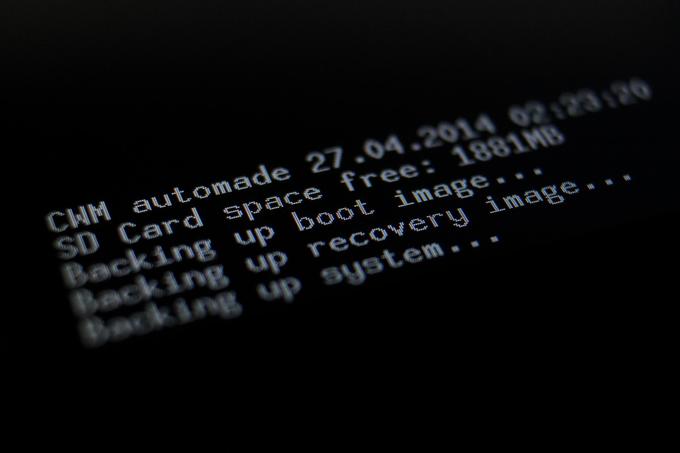
デバイスを固定するときにしばしば発生する問題:
- システムがメモリが損なわれることが損なわれる場合、デバイスを点滅させる前に、フォーマットする必要があります。
- タブレットにドライバを適切にインストールすると、3から6回は実行されないため、インストール、削除などを試してください。
- 電源ボタンを押すと、撮影後に続きますので、接続を行います。
- 彼らが持っているかもしれないように、足や連絡先に注意を払う 異なる種 そして閉じるさまざまな方法で、スキームに従ってください。
- PCは、タブレットの電源ボタンをクランプする場合にのみデバイスを確認できますので、インストールが完了するまでボタンクランプを常に保持する必要があります。
- 長いです USBコード 彼らはファームウェアのみを防ぎ、タブレットを命に戻すことができるので、コード10-15 cmを使用してください。
おそらくこれはあなたが覚えておく必要がある主なことです。 いずれにせよ、何かがあなたが理解できないか困難なように思われるならば、それは危険にさらさないのが良いですが、失敗したファームウェアの後にタブレットを復元することを常に人々を知ることができます。
このガイドは、タブレット上のシステムを正常に再インストールできなかったすべての人に専用です。 つまり、再インストール後にオンになった場合は、タブレットのファームウェアを更新する方法を学びます。 あなたのデバイスをサービスセンターに与えるために避けられずに急いではいけません - それはプログラマーのような特別な機器に頼ることなく、自宅で「復活」することができます。 多くのAndroidタブレットに適用可能な方法を見ていきます。
タブレットAcer、Samsung、Lenovoなどのファームウェアを変更する方法
ファームウェアの結果として、Androidシステムセクションのファイルは非常に正常に置き換えられていないため、ブランドのレタリングが画面に表示されたときにデバイスがハングし始めます(たとえば、Acerロゴ)。 タブレットの失敗したファームウェアを「解体」する方法は2つあります。
Android 3または4バージョンプラットフォームにファクトリファームウェアをインストールします。
- タブレットを慎重に分解し、連絡先を閉じます(特定の知識と最大精度が必要です)。
ファームウェアの後にタブレットが有効になっていない場合の種類に注意することも重要です。
ファームウェアを更新した後、デバイスがロードされずにロゴにハングし、画面が消えます。 注目に値するのは、後者がUSBポートを介して接続されている場合、コンピュータはタブレットを完全に見ています。 このような誤動作を使用すると、ファームウェアファイルをルートフォルダMicroSDカードにダウンロードしてインストールを開始するだけで十分です。
- より困難な状況:コンピュータ上のタブレットを認識して有効にすることは不可能です(デバイスはUSBを介して定義されていません)。 この場合、すでに上述したように、タブレットを分解して近づける必要があります 特定のコンタクト。 十分な知識がない場合は、デバイスをマスターに属性する必要があります。
そのため、失敗したファームウェア後にタブレットを復元する方法を詳しく説明します。
1)インターネットからオリジナルのAndroidファームウェアをダウンロードする必要がある場合は、(別の一般名 - ゼロ) androidファームウェア)。 良いことが、タブレットに設置されている多くのアプリケーションを削除しないことです。
2) "update.zip"でゼロファームウェアファイルの名前を変更する(ファイル名のすべての文字が小さいことが重要です。) このファイルはメモリカードのルートフォルダに配置する必要があります。その後、タブレットに挿入されます。 この場合はファイルをカードにコピーする方法? カードを挿入し、microSDカードのルートにupdate.zipを追加します。
3)錠剤を必ず充電してください。 充電レベルは100%であることが望ましい。
4)デバイスをオフにし、その中にマップを挿入し、「ボリューム+」ボタンと「電源」ボタンを同時に押してタブレットの電源を入れます。 ボタンを離して、ゼロファームウェアがタブレットにインストールされるまで待ちます。 通常、インストールプロセスは約8~10分かかります。
1.上位クラスのメモリカードを使用してください(8~10)。 そのため、ファームウェアプロセスはより速く、より信頼性が高いです。 クラスを見つける方法:特定の番号(2,4,6,8または10)は常にメモリカードにマークされています。
2.最初にプログラムやゲームをインストールしないようにしてください。 システムフォルダ アンドロイド。 ゼロファームウェアをインストールするときは、このフォルダからのすべてのデータが削除され、アプリケーションを再インストールする必要があります。
3.ファームウェアを更新するときに、このメソッドが予期しない状況が発生します.Androidアイコンが表示されます。 感嘆インストールプロセスが壊れています。 何をすべきか? もっと頻繁には、標準のWindowsフォーマットでコンピュータ上にフォーマットされたメモリカードです。 したがって、このような状況を避けるために、事前にダウンロードする 便利なプログラム フォーマットのために - hpusbf。 Android用の希望のフォーマットでUSBフラッシュドライブを再フォーマットするのに役立ちます。



















